Quick Fix: Windows 10 Reset bleibt hängen oder kann nicht zurückgesetzt werden
Zusammenfassung: Der folgende Artikel hilft Benutzern, das Zurücksetzen von Windows 10 zu reparieren oder Windows 10 kann das Problem nicht zurücksetzen und alle wichtigen Daten mit sichern Bitwar-Datenwiederherstellungssoftware!
Inhaltsverzeichnis
Insgesamt bleibt Windows 10 Reset hängen oder kann Fehler nicht zurücksetzen
Wenn Windows-Benutzer versuchen, auf ihren Windows 10-PC zuzugreifen oder ihn zu bedienen, zeigt das System weiterhin an, dass das Zurücksetzen von Windows 10 hängen bleibt oder der Fehler beim Zurücksetzen fehlschlägt. Der Fehler ermüdet viele Benutzer, da sie ihren PC nicht normal bedienen können und alle Programme eingeschränkt sind.
Here is one situation faced by Windows users:
“I couldn’t open my PC at all, and it is stuck with the Windows 10 reset error. There is nothing I can access on my PC and I had rebooted my PC several times, but it doesn’t fix the error. What solutions should I follow to fix this error as soon as possible?”
Wenn Sie also versuchen, Ihr Windows zurückzusetzen, sichern Sie bitte zuerst alle Ihre wichtigen Daten, um Datenverlust zu vermeiden, und Sie können sie wiederherstellen, wenn der Fehler behoben ist.
Sicherheitsvorkehrung: Sichern Sie wichtige Daten
Falls Sie keine zuverlässige Software zum Sichern Ihrer Daten haben, empfehlen wir die Verwendung von Bitwar Datenwiederherstellungssoftware um alle Ihre wichtigen Dateien auf Ihrem Computer zu sichern.
Es kann bis zu 300+ Dateitypen von internen oder externen Geräten wie Flash-Laufwerk, Speicherkarte, SD-Karte, USB-Gerät, externe Festplatte und anderen von Windows 7, 8 und 10 wiederherstellen.
Befolgen Sie also die folgenden Schritte, um alle wichtigen Dateien zu sichern, die Sie auf Ihrem Computer benötigen.
Schritt 1: Herunterladen und Installieren die Backup-Software von Bitwarsoft Download-Center.
Schritt 2: Wähle aus Ordner aus der Geräteliste und klicken Sie auf Nächste.

Schritt 3: Wählen Sie das Scan-Modus und wählen Sie Nächste.

Schritt 4: Wähle aus Datentypen Sie brauchen für die Sicherung und klicken Sie Nächste.

Schritt 5: Vorschau die Scan-Ergebnisse und klicken Sie auf Genesen Schaltfläche, um die ausgewählten Dateien zu sichern.
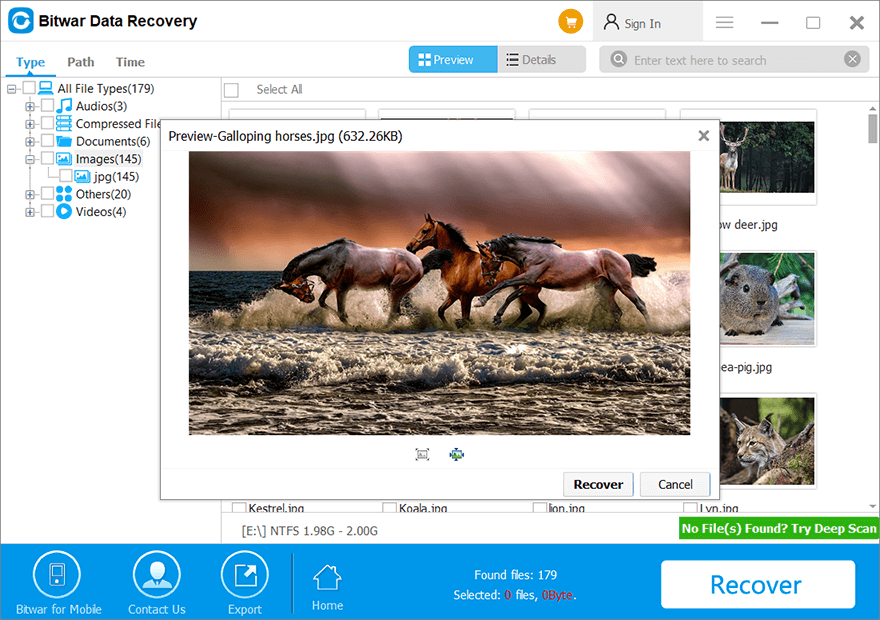
3 beste Lösungen zur Behebung des Windows 10-Problems
Lösung 1: Hardboot-PC
Versuchen Sie, Ihren PC hart zu booten und führen Sie einen sauberen Reset durch, um den Fehler zu beheben, indem Sie die Ein-/Aus-Taste 8 Sekunden lang gedrückt halten und den PC dreimal hart booten. Gehen Sie dann zu den automatischen Reparaturoptionen von Windows 10 und wählen Sie Clean Reset, um den Reset-Vorgang durchzuführen.
Lösung 2: Saubere Installation von Windows 10 ISO
Angenommen, die obige Lösung kann den Fehler beim Zurücksetzen von Windows nicht beheben, dann müssen Sie die Windows 10-ISO-Dateien herunterladen und die Neuinstallation auf Ihrem Computer ausführen. Bevor Sie fortfahren, stellen Sie sicher, dass Sie die obigen Sicherheitsvorkehrungen getroffen haben, um Ihre Daten zu sichern, bevor Sie die Neuinstallation durchführen!
Lösung 3: Windows-Versions-Update
Manchmal kann das Windows-Update einige Windows-Probleme verursachen, zu denen dieser Fehler gehört. Am besten müssen Sie also zuerst Ihre Daten sichern und dann auf die ältere Version wie Windows 7 oder 8 zurücksetzen. Anschließend Windows erneut auf Windows 10 aktualisieren. Stellen Sie alle Ihre Backups wieder her und führen Sie den Computer aus, um zu sehen, ob der Fehler behoben ist oder nicht!
Lernen Sie es jetzt!
Nachdem Sie die obigen Lösungen kennengelernt haben, hoffen wir, dass Sie den Windows 10-Reset-Fehler erfolgreich repariert haben oder den Fehler auf Ihrem Computer nicht zurücksetzen können. Denken Sie daran, Ihre Daten mit zu sichern, bevor Sie mit den Vorgängen beginnen Bitwar-Datenwiederherstellung um einen dauerhaften Datenverlust zu verhindern!
Vorheriger Artikel
3 Methoden zum Beheben von fehlenden Windows 10-Schnellzugriffsordnern Zusammenfassung: Der folgende Artikel hilft Benutzern, das Zurücksetzen von Windows 10 zu reparieren, oder Windows 10 kann das Problem nicht zurücksetzen ...Nächster Artikel
Was ist neu in Bitwar HEIC Converter für Mac V2.2.1 Zusammenfassung: Der folgende Artikel hilft Benutzern, das Zurücksetzen von Windows 10 zu reparieren, oder Windows 10 kann das Problem nicht zurücksetzen ...
Über Bitwar-Datenwiederherstellung
3 Schritte, um mehr als 500 Arten von gelöschten, formatierten oder verlorenen Dokumenten, Fotos, Videos, Audios und Archivdateien aus verschiedenen Datenverlustszenarien zurückzubekommen.
Erfahren Sie mehr
